“我的 iPad Pro 卡在空白屏幕上 - 没有 Apple 标志或任何东西。强制退出不起作用。我可以解锁 iPad,但解锁后,它会打开空白屏幕。如果强制退出,还有其他选择吗?不工作吗?”
- 来自 Apple 讨论的 Cortney
你最近有遇到iPad白屏死机的问题吗?如果答案是肯定的,那么您无需担心。据了解,很多人或多或少都遇到过这个问题。那么,为什么我的 iPad 屏幕是白色的?如何巧妙修复iPad卡住白屏?下面我们将向您展示可能的原因和解决方案。查看指南以获取更多信息。
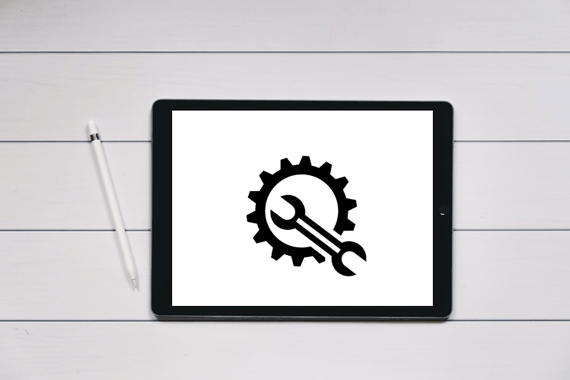
iPad 上的白屏意味着 iPad 处于冻结状态,卡在白屏上且无法继续前进。在修复iPad白屏问题之前,很多iPad用户可能想弄清楚iPad白屏的原因。正如我们上面提到的,造成这种情况的原因是多种多样的,例如:
请注意iPad白屏可能会导致数据丢失。因此,我真诚地建议您定期将 iPad 文件传输到 PC或Mac进行备份,以避免数据丢失。
以下方法已被证明可以有效解决iPad白屏死机问题。如果您的 iPad 长时间出现白屏,您可以尝试这些技巧来使其正常化。
有时,您可能会不小心放大屏幕上的白色物体,这可能会被误认为是冻结的白色屏幕。在这种情况下,请尝试用三个手指双击 iPad 屏幕以将其解冻。 ( iPhone 卡在缩放模式上?)
当您的 iPad 屏幕为白色时,您可能根本无法访问它。一个简单的解决方案是让电池完全耗尽。一旦电池电量耗尽,屏幕就会变黑。此时,您可以将充电器连接到iPad并尝试重新启动iPad,看看iPad白屏问题是否得到解决。
解决 iPad 屏幕变白的下一个方法是硬重置 iPad。只需按住按钮即可快速解决问题。
以下是修复 iPad mini/Air/Pro 白屏的方法:
对于带有主页按钮的 iPad:
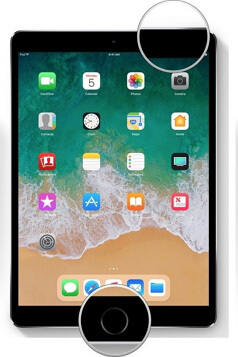
对于没有主页按钮的 iPad:

同时按下三个按钮并不总是有效。但如果你现在正遭受 iPad 3 白屏的困扰,那么值得一试。您可以同时按住“Home”+“音量调高”+“电源”按钮,等待一段时间,直到iPad的白屏消失。
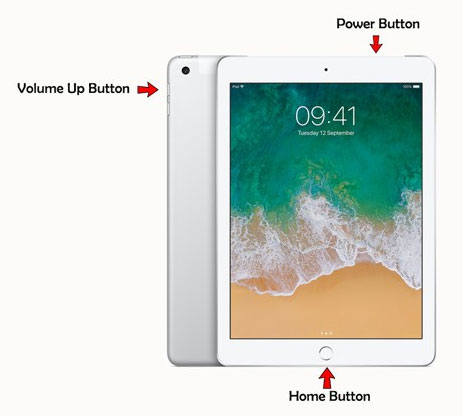
之后,您将在屏幕上看到Apple徽标,并且您的iPad将自动重新启动。
修复 iPad 屏幕白屏的另一种方法是恢复 iPad。但是,由于您的 iPad 屏幕为白色且 iTunes 无法识别,因此您需要先将 iPad 置于恢复模式,然后再使用 iTunes 进行恢复。在此之前,您应该备份您的 iPad ,因为进入恢复模式并使用 iTunes 进行恢复将会擦除设备上的所有内容。
这是分步指南:
步骤 1. 使用 USB 线将 iPad 连接到电脑并打开iTunes 。
步骤 2. 将 iPad 置于恢复模式:
对于带有主页按钮的 iPad:
对于没有主页按钮的 iPad:
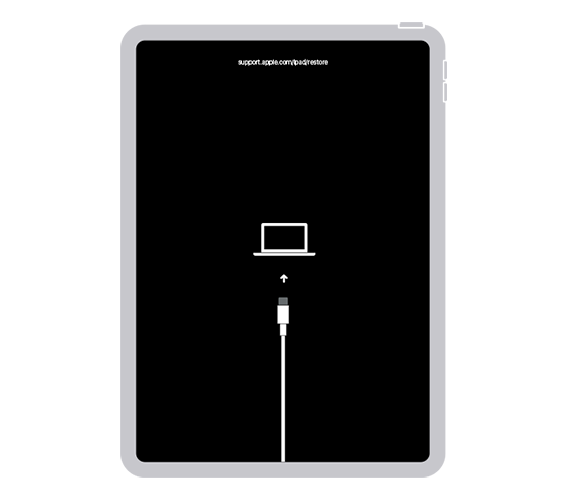
步骤 3. iTunes 检测到您的 iPad 后,选择“恢复”。 iTunes 将在您的 iPad 上安装最新的 iPadOS 并覆盖所有 iPad 设置和内容。

步骤 4. 恢复过程完成后,iPad 2 白屏应该消失。接下来,您可以设置并访问 iPad。
您还可以通过 iTunes 将 iPad 置于 DFU 模式来解决 iPad 白屏死机问题。这个技巧通过在你的 iPad 上重新安装 iPadOS 版本来解决问题,这意味着你也将丢失所有 iPad 内容和设置。
要使用这种方式,您可以按照以下说明操作:
步骤 1. 将 iPad 插入电脑,启动 iTunes,然后将 iPad 置于 DFU 模式:
对于带有主页按钮的 iPad:
对于没有主页按钮的 iPad:
步骤 2. iPad 进入 DFU 模式后,iTunes 将显示一条消息,表明已检测到处于恢复模式的 iPad。单击“确定”按钮继续下一步。

步骤 3. 该过程完成后,您的 iPad 将作为新设备重新启动。然后,您可以再次进行设置,并根据需要从之前的备份中恢复您的 iPad 。
如果所有其他技巧都无法成功修复iPad白屏死机,您可以尝试专业修复软件 - iOS System Recovery ,在几分钟内解决问题。有了这个软件,您无需担心数据丢失。除了修复 iPad 上的白屏之外,它还有助于修复其他iOS问题。整个过程智能化,只需点击鼠标即可。
iOS系统恢复的主要特点:
按照三步教程在几分钟内修复 iPad 白屏死机:
01在电脑上安装iOS系统恢复后,请打开它并通过USB线将iPad连接到电脑。接下来,进入“ iOS系统恢复”模式。

02软件会自动检测iPad并在屏幕上显示问题。之后,单击“开始”按钮继续。

03确认屏幕上的iPad信息。如果不正确,请从下拉列表中选择正确的一项。确认后,点击“修复”按钮开始修复iPad白屏死机问题。

如果以上方法均无效,建议联系 Apple 支持寻求专业帮助或将设备送至 Apple 授权服务提供商处。 Apple 的技术人员可以诊断硬件问题并进行必要的维修,以确保问题得到彻底解决。
iPad 白屏问题可能会令人沮丧,但上述方法通常可以提供有效的解决方案。解决iPad白屏死机问题的最佳方法是什么?对于大多数人来说,它必须是安全的、简单的、并且成功率高的。 iOS系统恢复完全满足要求。虽然所有方法都不能保证100%有效,但它修复iPad白屏的成功率比任何其他方法都要高。此外,它智能地修复了该问题,并且在标准模式下不会导致数据丢失。因此,我强烈建议您选择它。
相关文章:
如何在几分钟内修复 iPad 黑屏死机? (9种DIY方法)
如何在不使用/使用计算机的情况下修复 iPad 卡在 Apple 徽标上的问题? (iPadOS 18 支持)